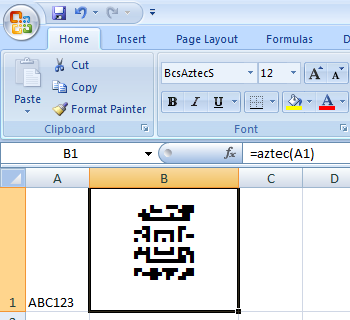Générer des Aztec Code dans MS Excel
Générer Aztec Code dans Excel feuille de calcul
1. Copiez la police de true type BcsAztecs.ttf dans votre dossier c:\Windows\Fonts.
2. Ouvrez l'invite de commande Windows en tant qu'administrateur.
Tapez les commandes suivantes
CD C:\Program Files (x86)\Common Files\Barcodesoft\FontUtil
regsvr32 crUFLbcs.dll
![]()
3. Démarrer Microsoft® Excel®.
Si vous utilisez Excel 2000 ou 2003, cliquez sur le menu ===> Outils ==> Macro ===> Sécurité. Choisissez le niveau de sécurité faible.

Si vous utilisez Excel 2007/2010/2013/2016/2019, cliquez sur le Microsoft Office bouton.
![]()
![]()
![]()
Cliquez sur Options Excel ==> Centre de gestion de la confidentialité ==> Paramètres macro, choisissez "Activer toutes les macros" comme indiqué ci-dessous.

4. Appuyez sur ALT + F11 pour ouvrir Microsoft® Visual Basic Editor.

5. Dans l'éditeur Visual Basic, choisissez le menu Outils ===> Références. Il va ouvrir une boîte de dialogue. Cliquez sur le bouton Parcourir et choisissez cruflbcs.dll dans votre dossier 'C:\Program File (x86)\CommonFiles\Barcodesoft\Fontutil'.
Cliquez sur crUFLBcs 4.0 comme indiqué ci-dessous. Puis cliquez sur le bouton OK.

6. Appuyez sur Ctrl + M, une boîte de dialogue apparaîtra. Choisissez "barcodesoft.bas" dans le dossier "C:\Program File (x86)\CommonFiles\Barcodesoft\Fontutil". Puis cliquez sur "Ouvrir".
Vous pouvez télécharger 'barcodesoft.bas' à partir de Aztec Code.

7. Fermez Visual Basic et retournez à votre feuille de calcul. Vous pouvez utiliser la macro Aztec pour coder des données. Toute votre colonne de données sera prête immédiatement.
=aztec(xxx)
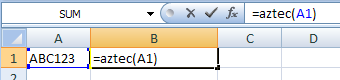
8. Cliquez avec le bouton droit sur la cellule B1, choisissez Format Cell dans le menu contextuel, comme indiqué ci-dessous.
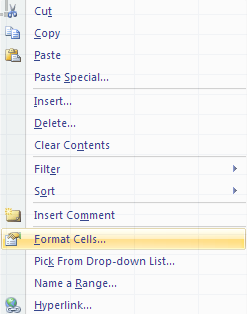
9. Cliquez sur Police et choisissez BcsAztecS comme police.
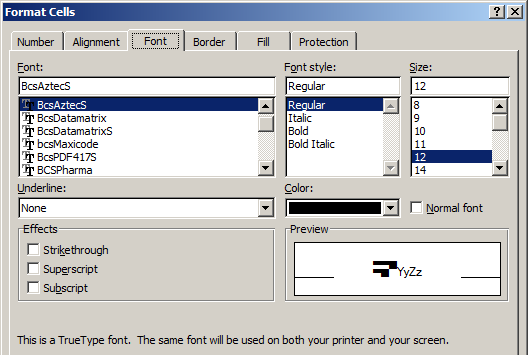
10. Cliquez sur Alignment et sélectionnez "wrap text" comme indiqué ci-dessous.
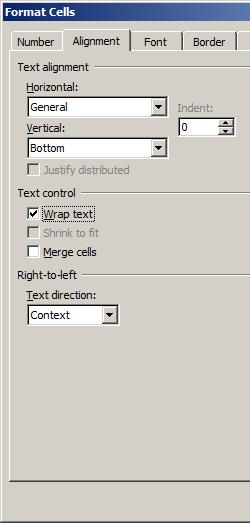
11. Cliquez sur le bouton OK. Vous pourrez maintenant voir Azteccode dans votre feuille de calcul Excel.
Il pourrait y avoir un petit espace entre les lignes. Cependant, ce ne sera pas un problème lorsque vous numérisez les Aztec Code imprimés. Parce que la police BcsAztec est conçue pour réduire l'écart au minimum.